Wat is Oinstall.exe en moet u het verwijderen?
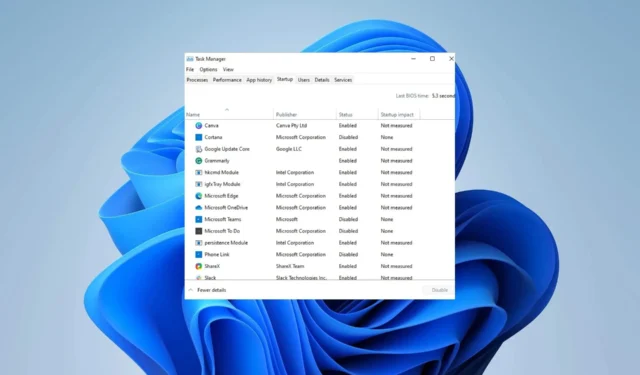
Het uitvoerbare bestand dat bekend staat als oinstall.exe heeft geleid tot bezorgdheid over de legitimiteit en veiligheid ervan omdat sommige malwaredetectieprogramma’s het als potentieel gevaarlijk hebben gemarkeerd. Het is geïdentificeerd als een Trojan.Gen.2 of Trojan.Smoaler, PUA:Win32/AutoKMS, HackTool:Win32/AutoKMS door Defender en andere soortgelijke antimalware- of beveiligingssoftware.
In een eerder stuk hebben we ons verdiept in de fijne kneepjes van Exe-bestanden die zichzelf verwijderen . We worden nu echter geconfronteerd met een vergelijkbaar dilemma.
Dat gezegd hebbende, is het absoluut noodzakelijk om de oorzaak te achterhalen voordat u het huidige obstakel aanpakt.
Wat is Oinstall?
Het bestand OInstall.exe is een uitvoerbaar bestand dat valt onder het Office 2013-2016-proces en is gekoppeld aan de OInstall-software geproduceerd door WZTeam, een softwareontwikkelingsbedrijf.
Als het gaat om het OInstall.exe-proces in Windows, is voorzichtigheid van het grootste belang wanneer u overweegt het te verwijderen. In sommige gevallen kan dit proces de CPU of GPU te veel gebruiken. Bovendien, als het een virus of malware is, kan het heimelijk op de achtergrond worden uitgevoerd.
Kan ik Oinstall verwijderen?
Deze kwaadaardige trojan kan aanzienlijke schade aanrichten door extra malware te installeren, ransomware te verspreiden of andere schadelijke bedreigingen te verspreiden.
Het kan ook machinebronnen gebruiken om cryptocurrency te minen of gevoelige gegevens te stelen. Het is echter belangrijk op te merken dat Oinstall.exe geen noodzakelijk onderdeel van Windows is en vaak problemen kan veroorzaken.
Als u problemen ondervindt met dit bestand, is het veilig om het van uw systeem te verwijderen zonder ernstige schade aan te richten – afgezien van eventuele programma’s die ermee geassocieerd kunnen zijn.
Hoe kan ik Oinstall.exe verwijderen?
1. Verwijder de bijbehorende applicatie
- Tik op uw Windowssleutel en klik op Instellingen.
- Selecteer Apps en klik op Apps & Functies .
- Zoek nu naar een toepassing waarvan u vermoedt dat deze aan dit bestand is gekoppeld.
- Zodra het bestand is gevonden, klikt u op de drie puntjes in de rechterhoek en selecteert u Verwijderen .
2. Verwijder tijdelijke bestanden
- Typ Schijfopruiming in de zoekbalk van uw startscherm en open deze.
- Zodra de Schijfopruiming Windows wordt geopend, selecteert u de specifieke bestanden die u wilt verwijderen.
- Klik op OK en de geselecteerde bestanden worden verwijderd.
3. Schakel verdachte opstartsoftware uit
- Houd Ctrl+ Shift+ Escsamen ingedrukt om Taakbeheer te openen.
- Zodra het venster Taakbeheer is geopend, gaat u naar het tabblad Opstarten .
- Er wordt een lijst met alle opstartsoftware weergegeven. Zoek nu de oinstall en klik met de rechtermuisknop om het uit te schakelen.
Onze bedoeling bij het maken van deze handleiding is om eventuele zorgen weg te nemen en u nuttige kennis te verschaffen.
Als u nog andere problemen tegenkomt, raden we u aan uw pc te scannen met betrouwbare antivirussoftware om ervoor te zorgen dat de dreiging wordt verwijderd.
Uw feedback is belangrijk voor ons, dus we zouden het op prijs stellen als u uw mening zou willen delen door hieronder een reactie achter te laten en uw perspectief te geven.



Geef een reactie